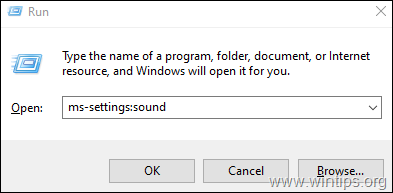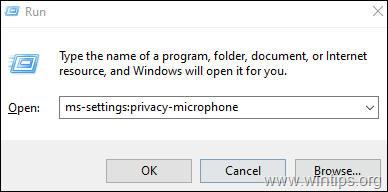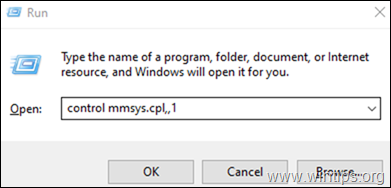Jika Anda mencari cara untuk menonaktifkan atau mengaktifkan mikrofon di Windows 10, lanjutkan membaca di bawah. Mayoritas headset saat ini memiliki mikrofon internal yang memberi pengguna keuntungan hanya menggunakan satu perangkat untuk mendengarkan dan berbicara. Namun, beberapa headset tidak memiliki sakelar atau tombol yang dapat mematikan mikrofon saat kita tidak ingin menggunakannya.
Di sisi lain, dalam aplikasi konferensi video, jika pengguna tidak ingin menggunakan mikrofon, ia dapat menonaktifkannya dengan menekan tombol "mute/unmute mic" di dalam aplikasi individual. Tetapi, karena mematikan mikrofon saja tidak cukup dalam kasus di mana peretas mengambil kendali PC Anda, lebih baik menonaktifkannya dari Windows 10 untuk menjaga privasi Anda.
Pada artikel ini, kami telah mencantumkan enam cara berbeda untuk Mengaktifkan atau Menonaktifkan Mikrofon di Windows 10.
Cara: Nonaktifkan/Aktifkan Mic di Windows 10.
Metode 1: Nonaktifkan Mikrofon menggunakan Pengaturan Mikrofon.
Metode pertama untuk menonaktifkan atau mengaktifkan mikrofon adalah melalui pengaturan Mikrofon Windows 10:
Awal -> Pengaturan -> Sistem -> Suara -> Mikrofon. Untuk navigasi yang mudah di sana:1. Buka Lari kotak perintah dengan menahan Menang dan R kunci secara bersamaan.
dan R kunci secara bersamaan.
2. Ketik yang berikut dan tekan Memasuki:
|
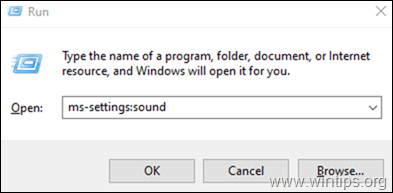
3. Di jendela yang muncul, gulir ke bawah ke Memasukkan bagian.
4. Periksa apakah perangkat input (mikrofon) yang benar dipilih di Pilih perangkat input Anda menu tarik-turun dan klik Properti perangkat.
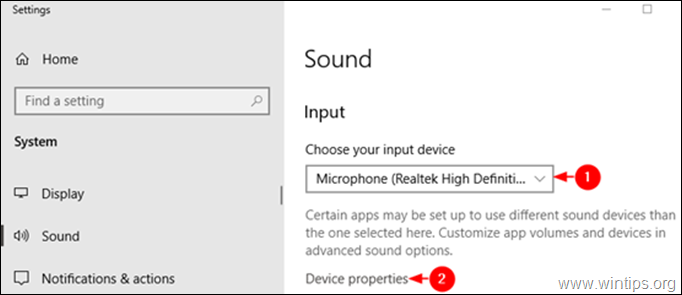
5. Di jendela Properti Perangkat, kutuCacat untuk menonaktifkan mikrofon Anda.
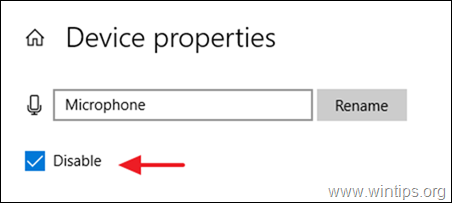
6. Untuk mengaktifkan kembali mikrofon Anda, cukup hapus centang itu Cacat kotak centang.
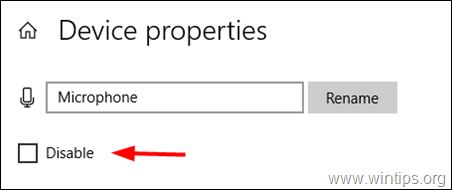
Metode 2: Nonaktifkan Mikrofon di pengaturan Perangkat Suara.
1. Pergi ke Awal -> Pengaturan -> Sistem -> Suara, atau…
1. Buka Lari kotak perintah dengan menahan Menang
dan R kunci secara bersamaan.
2. Ketik yang berikut dan tekan Memasuki:
- pengaturan ms: suara
2. Klik Kelola Perangkat Suara.
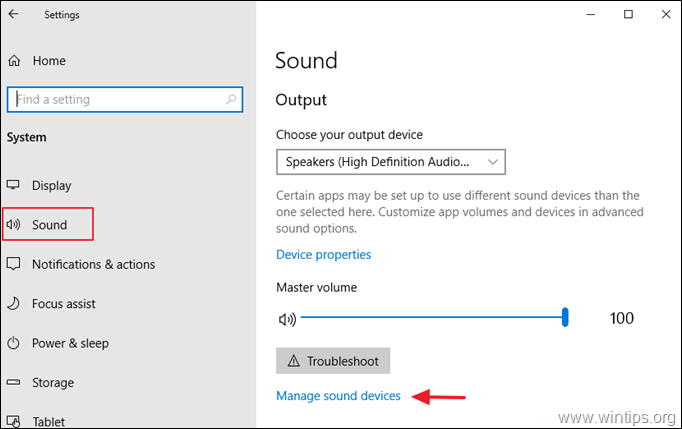
3a. Di bawah Perangkat Input klik pada Mikropon.
3b. Untuk menonaktifkan Mikropon, klik pada Cacat tombol seperti gambar di bawah ini.
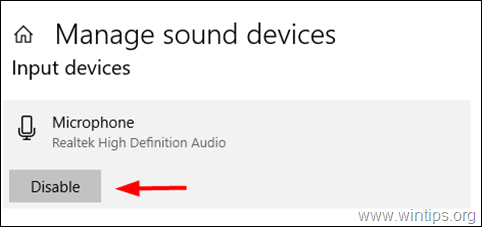
3c. Ke Memungkinkan itu Mikropon, klik pada Memungkinkan tombol.
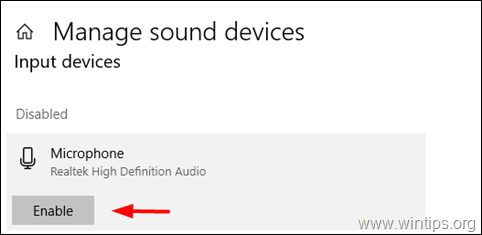
Metode 3: Matikan/Aktifkan Mikrofon di Pengaturan Privasi.
Pengaturan privasi di Windows 10 memungkinkan Anda untuk mengaktifkan atau menonaktifkan mikrofon di semua aplikasi atau di satu aplikasi.
1. Navigasi ke Awal -> Pengaturan -> Pribadi -> Mikropon, atau…
1. Buka Lari kotak perintah dengan menahan Menang
dan R kunci secara bersamaan.
2. Ketik yang berikut dan tekan Memasuki:
- ms-settings: privasi-mikrofon
2a. Ke nonaktifkan Mikrofon di semua aplikasi atur "Izinkan aplikasi mengakses sakelar mikrofon Anda" ke Mati. *
* Catatan: Harap diperhatikan bahwa beberapa aplikasi desktop (seperti "Skype for Desktop") mungkin masih menggunakan mikrofon meskipun mikrofon dimatikan di sini.
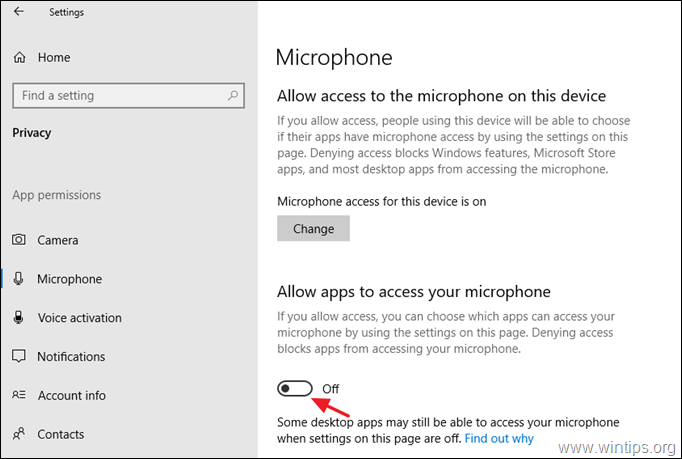
2b. Jika Anda ingin mematikan mikrofon untuk aplikasi tertentu, gulir ke bawah di halaman ini dan atur sakelar yang sesuai ke Mati.
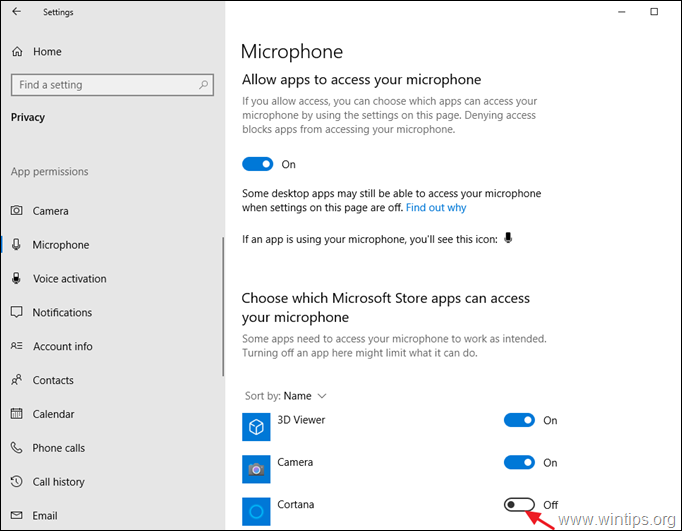
Metode 4: Nonaktifkan/Aktifkan Mikrofon dari Pengaturan Suara di Panel Kontrol.
1. Dari Windows Panel kendali Buka Suara pengaturan dan pilih Rekaman tab, atau arahkan langsung ke sana dengan melakukan hal berikut:
1. Buka Lari kotak perintah dengan menahan Menang
dan R kunci secara bersamaan.
2. Ketik yang berikut dan tekan Memasuki:
- kontrol mmsys.cpl,, 1
2. Di Tab perekaman:
2a. Klik kanan pada Mikropon perangkat dan pilih Cacat jika Anda ingin menonaktifkan mikrofon Anda.
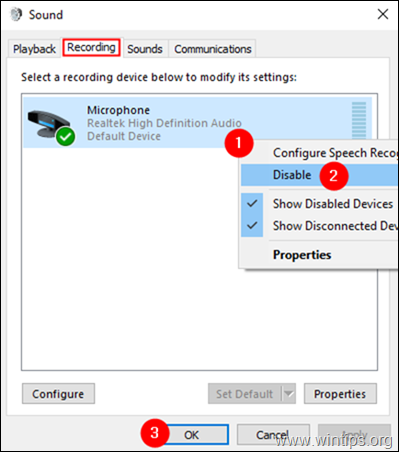
2b. Ke memungkinkan Mikrofon, klik kanan padanya dan pilih Memungkinkan.
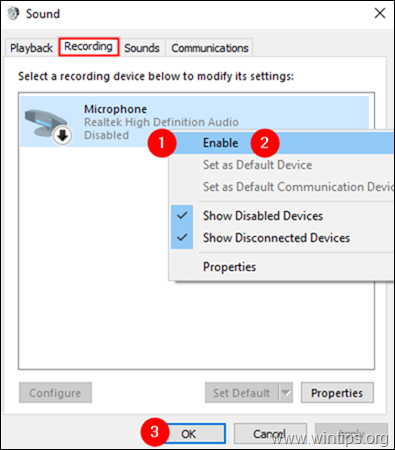
Metode 5: Nonaktifkan atau Aktifkan Mikrofon di Pengelola Perangkat.
1. Navigasi ke Pengaturan perangkat. Untuk melakukannya:
- tekan jendela
 + R kunci untuk memuat Lari kotak dialog.
+ R kunci untuk memuat Lari kotak dialog. - Jenis devmgmt.msc dan tekan Memasuki untuk membuka pengelola perangkat.
- tekan jendela
![gambar_jempol[22] gambar_jempol[22]](/f/93e2a1cafd8db038f95417520dbd47a4.png)
2. Di Pengelola Perangkat klik dua kali di Masukan dan keluaran audio.
3a. Untuk menonaktifkan Mikrofon, klik kanan pada perangkat mikrofon Anda dan pilih Nonaktifkan perangkat. (Pada dialog konfirmasi yang muncul, klik Ya)
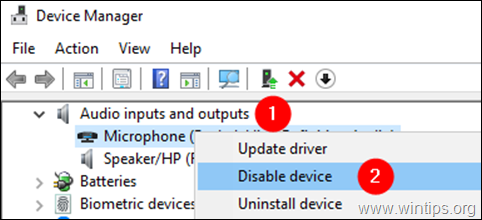
3b. Untuk Mengaktifkan Mikrofon, klik kanan pada perangkat mikrofon Anda dan pilih Aktifkan perangkat.
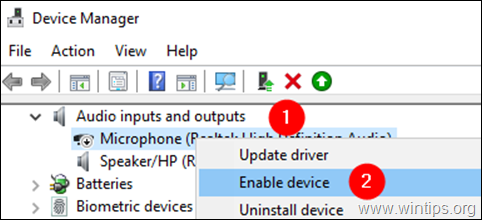
Metode 6: Nonaktifkan Mikrofon melalui Peninjau Suntingan Registri.
Langkah 1. Cari tahu Jalur Instance Perangkat Mikrofon di Pengelola Perangkat.
1. Navigasi ke Pengaturan perangkat dan mengembangkan itu Input dan output audio perangkat.
2. Klik kanan pada Mikropon perangkat dan pilih Properti.
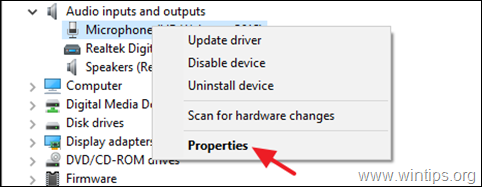
3a. Pada rincian tab, pilih Jalur instance perangkat dari menu tarik-turun Properti.
3b. Sekarang perhatikan jalur di dalam jangkar, biarkan jendela ini terbuka dan lanjutkan ke langkah-2.
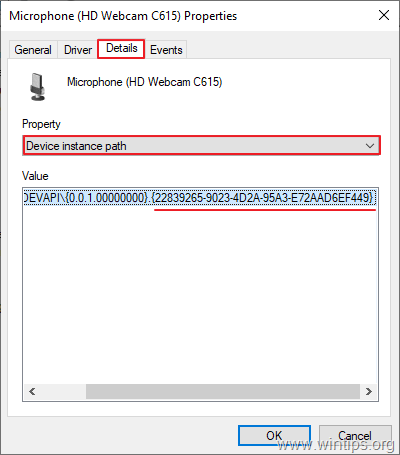
Langkah 2. Nonaktifkan Perangkat Mikrofon di Registry.
1.Membuka itu Penyunting Registri. Untuk melakukannya:
- Buka Lari kotak perintah dengan menahan Menang
 dan R kunci secara bersamaan.
dan R kunci secara bersamaan. - Jenis regedit dan pukul Memasuki: *
- Buka Lari kotak perintah dengan menahan Menang
* Catatan: Jika Anda melihat jendela peringatan Kontrol Akses Pengguna (UAC) yang meminta izin, klik Ya.

4. Arahkan ke (atau salin/tempel di bilah pencarian), lokasi berikut:
|
5a. Perluas Menangkap folder untuk mendaftar subfoldernya.
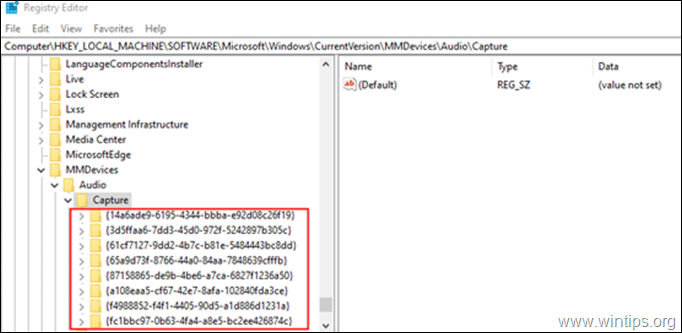
5b. Sekarang lihat subfolder mana yang memiliki nama yang sama dengan jalur yang Anda perhatikan di dalam jangkar pada langkah-1 di atas dan Pilih dia. *
* misalnya Pada contoh ini subfoldernya adalah "22839265-9023-4D2A-95A3-E72AAD6EF449"
6. Di sebelah kanan, klik dua kali pada Status Perangkat nilai REG_DWORD.

6a. Ketik data Nilai 10000001 dan klik Oke untuk menonaktifkan Mikrofon.
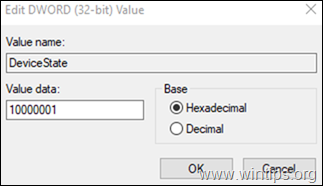
6b. Untuk mengaktifkan Mic, setel data nilai ke 1 dan klik OKE.
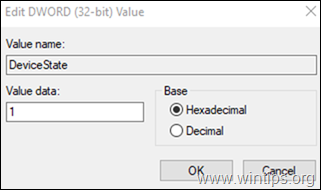
Itu dia! Metode mana yang berhasil untuk Anda?
Beri tahu saya jika panduan ini telah membantu Anda dengan meninggalkan komentar tentang pengalaman Anda. Silakan suka dan bagikan panduan ini untuk membantu orang lain.